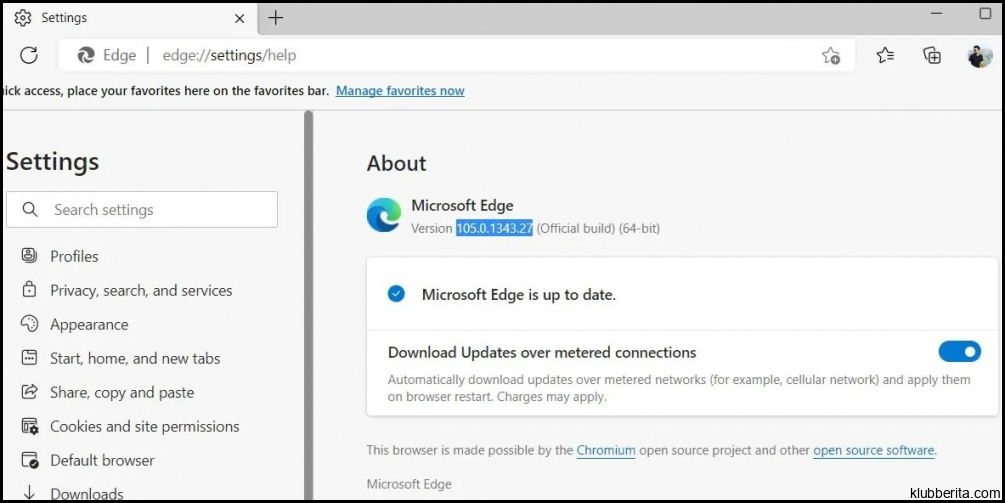
Microsoft Edge adalah browser web yang dikembangkan oleh Microsoft dan dirilis pada tahun 2015 sebagai pengganti dari Internet Explorer. Namun, meskipun merupakan browser resmi dari Windows, terkadang pengguna ingin menghapus instalasi Microsoft Edge untuk beberapa alasan, seperti pemakaian memori yang besar atau kurangnya fitur yang diinginkan. Berikut adalah langkah-langkah cara menghapus instalasi Microsoft Edge.
1. Tutup semua tab dan jendela Microsoft Edge.
Sebelum memulai proses penghapusan, pastikan Anda menutup semua tab dan jendela Microsoft Edge yang sedang terbuka di komputer Anda.
2. Buka Command Prompt (CMD).
Buka Command Prompt (CMD) dengan cara menekan tombol Windows + R pada keyboard Anda dan ketik cmd pada kotak dialog Run. Setelah itu tekan enter atau klik OK.
3. Ketikkan perintah PowerShell pada Command Prompt.
Setelah berhasil membuka Command Prompt, ketikkan perintah PowerShell pada baris perintah dan tekan enter.
4. Masukkan perintah PowerShell untuk menghapus instalasi Microsoft Edge.
Setelah berhasil masuk ke PowerShell, masukkan perintah berikut ini: Get-AppxPackage -AllUsers -Name Microsoft.MicrosoftEdge | Remove-AppxPackage
Perintah ini akan menghapus seluruh paket aplikasi dari seluruh user yang ada pada komputer Anda termasuk paket aplikasi Microsoft.MicrosoftEdge sehingga akan menghapus seluruh instalasi dari browser tersebut di komputer Anda.
5. Pastikan bahwa penghapusan berhasil dilakukan dengan benar.
Setelah selesai memasukkan perintah tersebut, pastikan bahwa penghapusan telah berhasil dilakukan dengan benar. Jalankan kembali Microsoft Edge untuk memastikan bahwa instalasi browser tersebut sudah dihapus dari komputer Anda.
6. Jika ingin mengembalikan Microsoft Edge, Anda dapat memasukkan perintah PowerShell berikut ini:
Get-AppxPackage -AllUsers| Foreach Add-AppxPackage -DisableDevelopmentMode -Register “$($_.InstallLocation)AppXManifest.xml”
Perintah ini akan menambahkan dan mengembalikan Microsoft Edge ke komputer Anda.
Dalam menggunakan cara di atas, pastikan untuk selalu melakukan backup data dan sistem pada komputer Anda terlebih dahulu agar tidak terjadi hal-hal yang tidak diinginkan seperti kehilangan data atau sistem yang rusak.
Dalam beberapa kasus, penghapusan instalasi Microsoft Edge juga dapat membantu meningkatkan kinerja komputer karena dapat mengurangi penggunaan memori dan sumber daya lainnya yang digunakan oleh browser tersebut. Namun, sebelum melakukan penghapusan instalasi Microsoft Edge, pastikan untuk mempertimbangkan baik-baik mana yang lebih penting antara sumber daya yang akan dikembalikan dengan fitur yang hilang dari Microsoft Edge.








